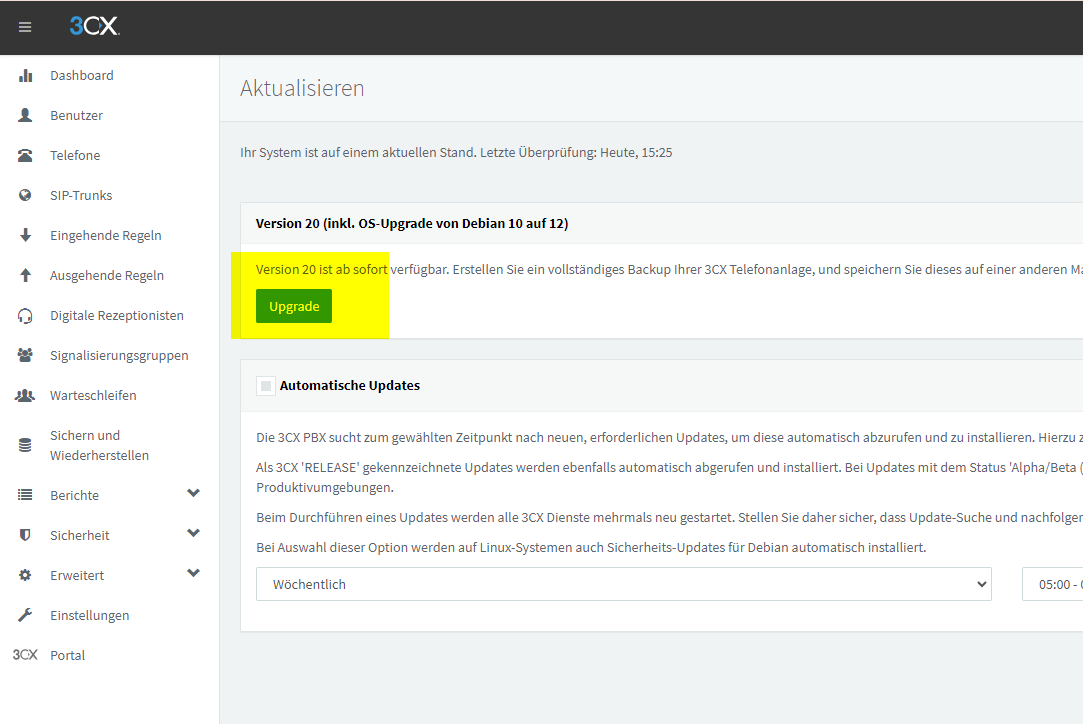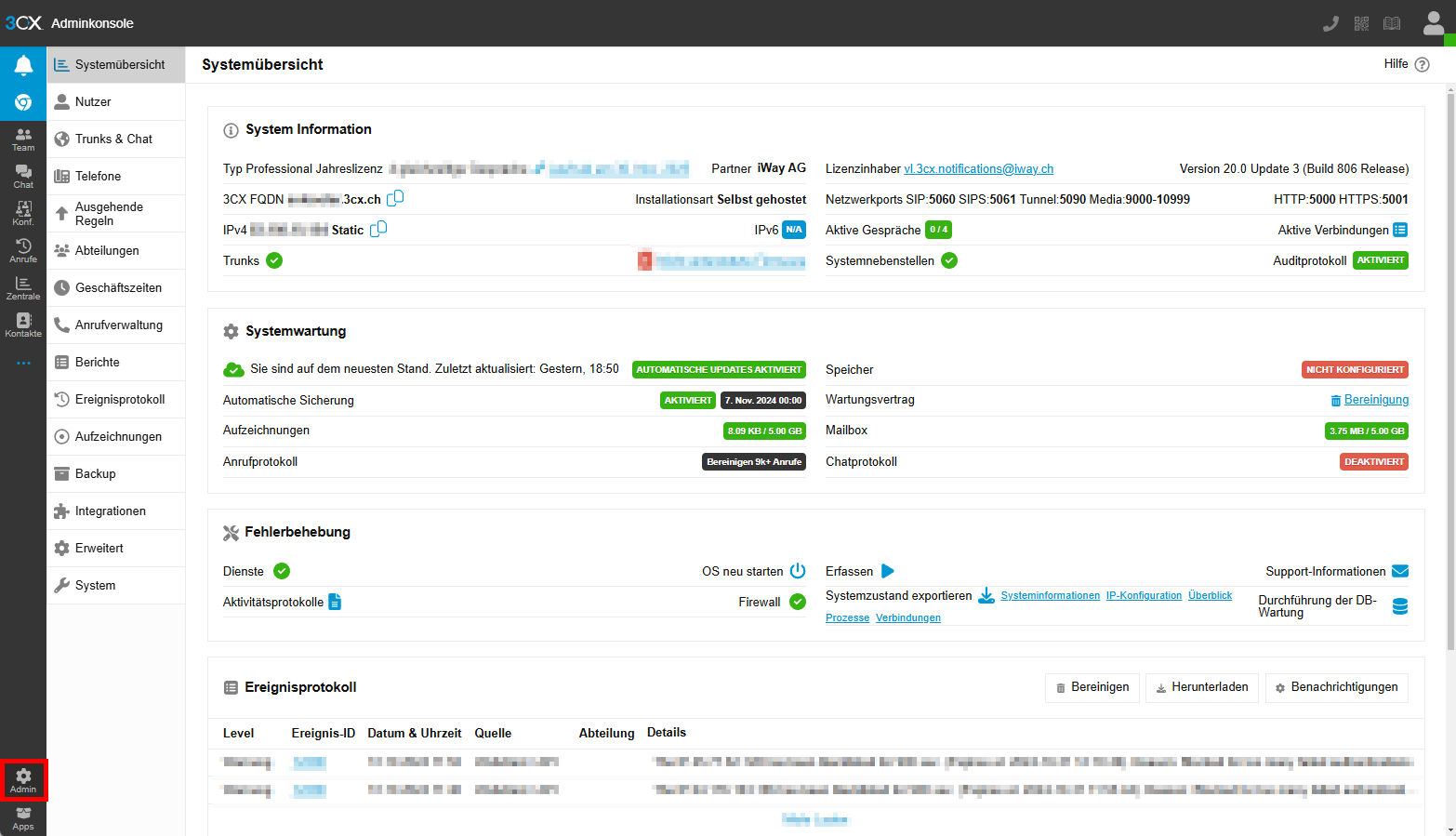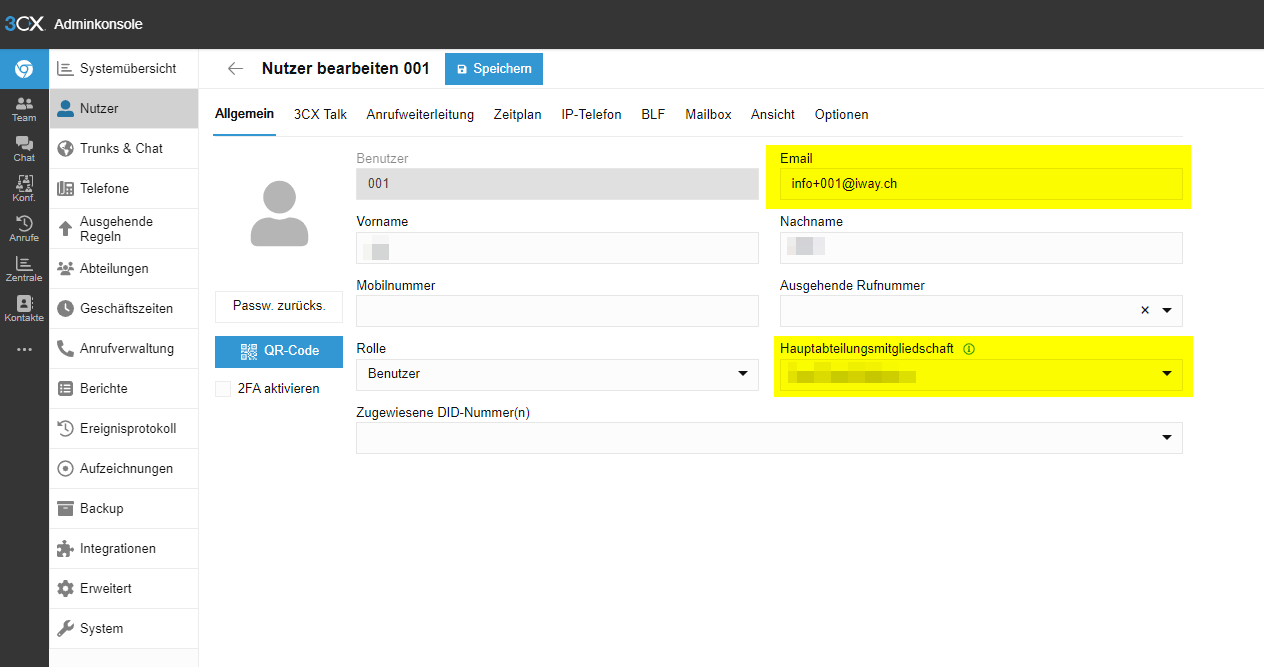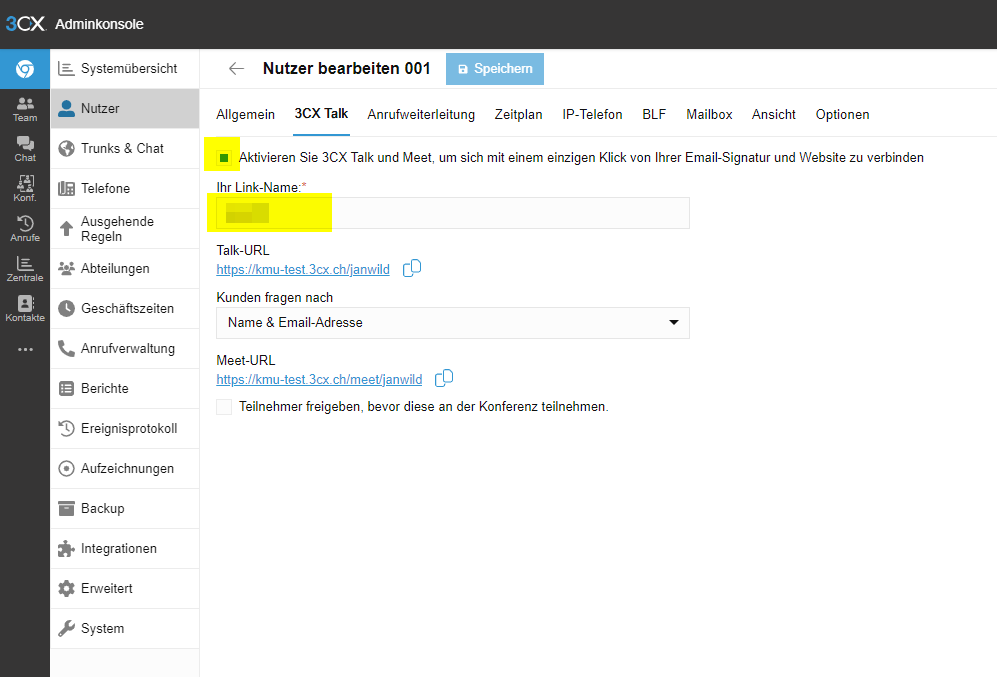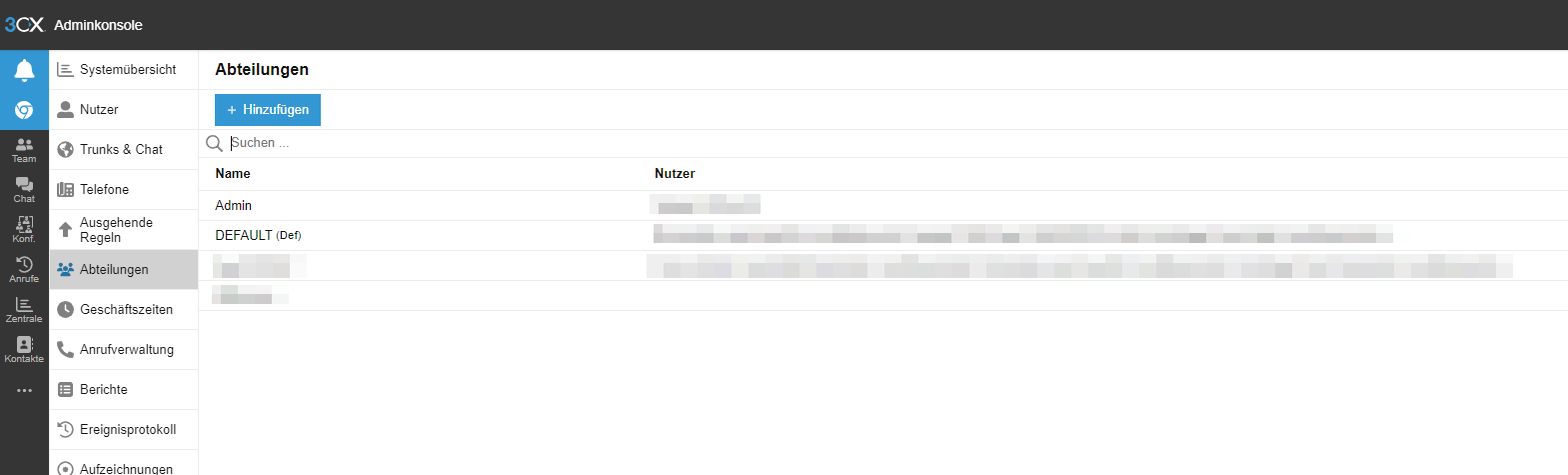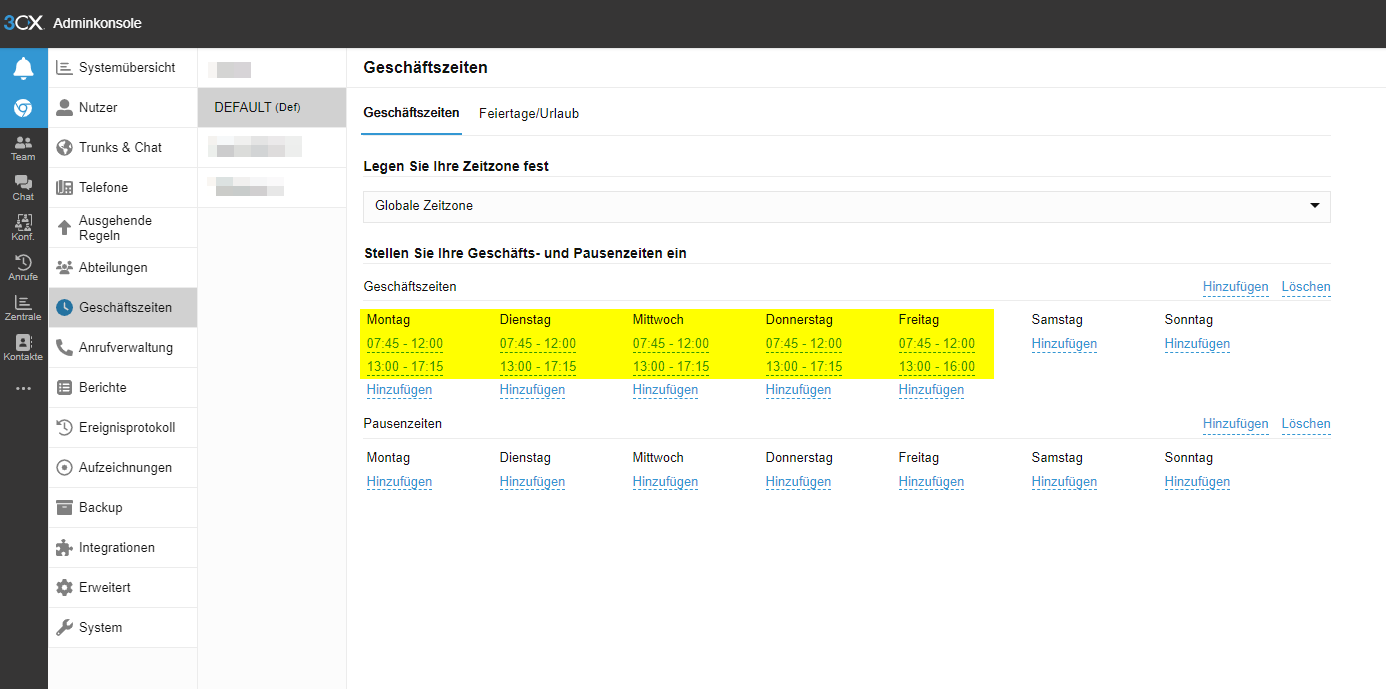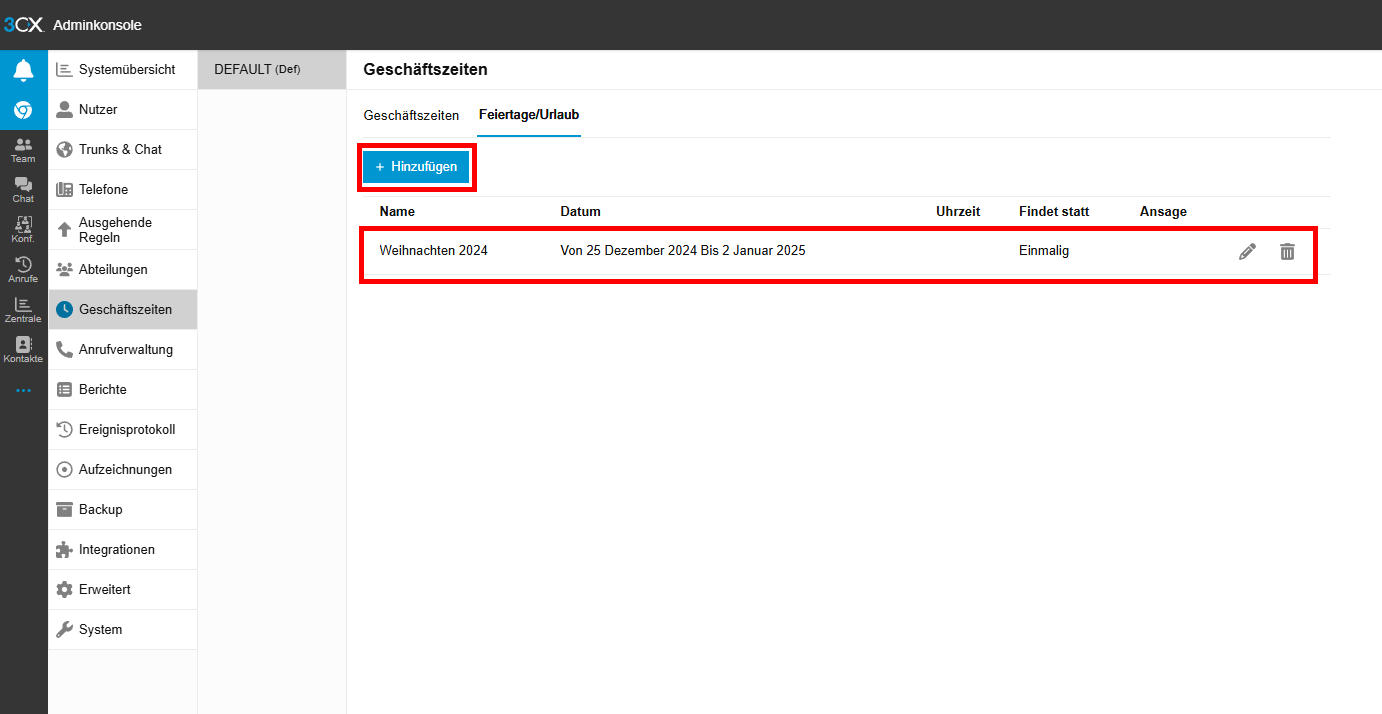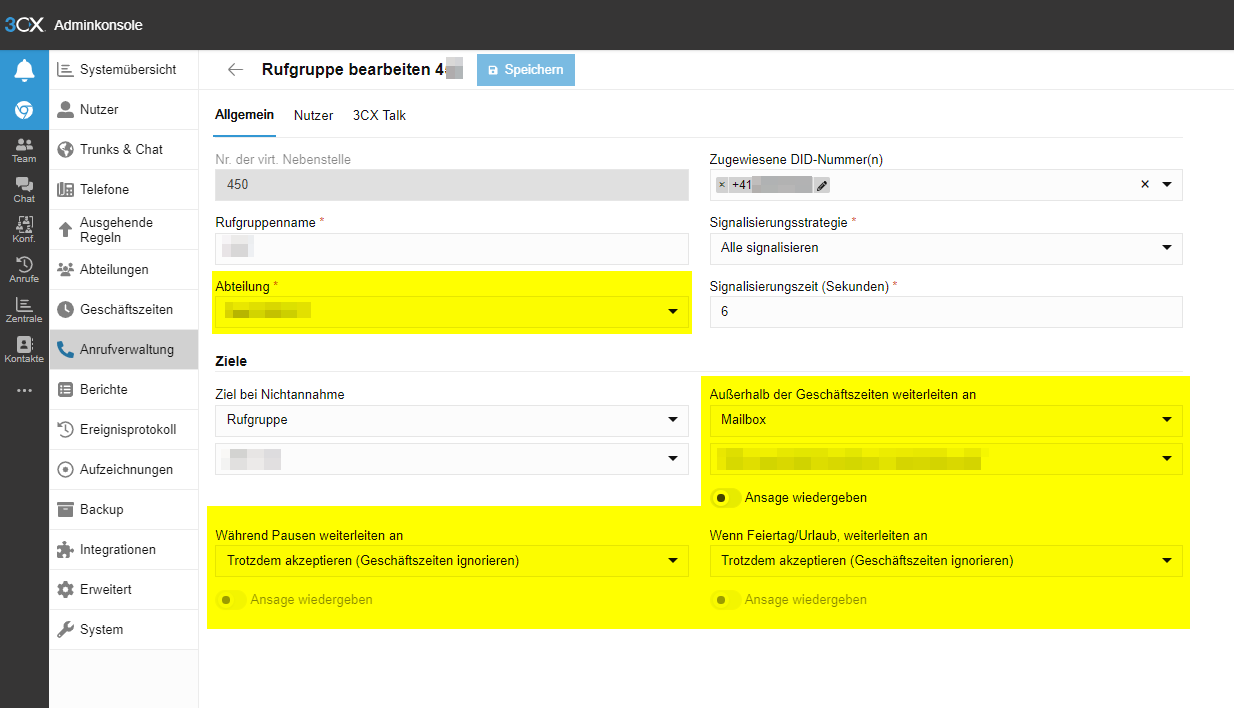Vorbereitungen
Beachten Sie, dass ein downgrade von v20 zurück nach v18 nicht möglich ist.
Literatur & Video
Welche Dinge vor dem Upgraden zu beachten sind, steht hier: https://www.3cx.com/blog/releases/v20-upgrade-checklist-faq/
"Get Ready for 3CX V20 - Upgrade Checklist & FAQ Webinar" (Englisch): https://www.youtube.com/watch?v=ORCpsEqlRks&t=32s
Systemeigentümer-Benutzer für iWay AG erstellen V18
Erstellen Sie einen User 00, 000 oder 0000 mit "Systemeigentümer"-Rechten für iWay AG. Wie Sie dies machen, sehen Sie hier: https://wiki.iway.ch/kb/wiki/VoIP_Telefonie/3CX/3CX-Upgrade_auf_V20/Systemeigent%C3%BCmer-Benutzer_f%C3%BCr_iWay_AG_erstellen_V18
Eigenen Systemeigentümer-Benutzer
Erstellen Sie einen User verschieden von 00, 000 oder 0000 mit "Systemeigentümer"-Rechten für sich (z. B. 01, 001 oder 0001).
Initiieren der Umstellung auf V20
Nach der Umstellung auf V20
Mittels eigenem Systemeigentümer-Benutzer anmelden
Nutzer
Überprüfen Sie bei jedem Nutzer/User folgende Dinge:
E-Mail-Adresse und Hauptabteilungsmitgliedschaft
3CX Talk
Abteilungen
"Geschäftszeiten"
"Geschäftszeiten"
"Feiertag/Urlaub"